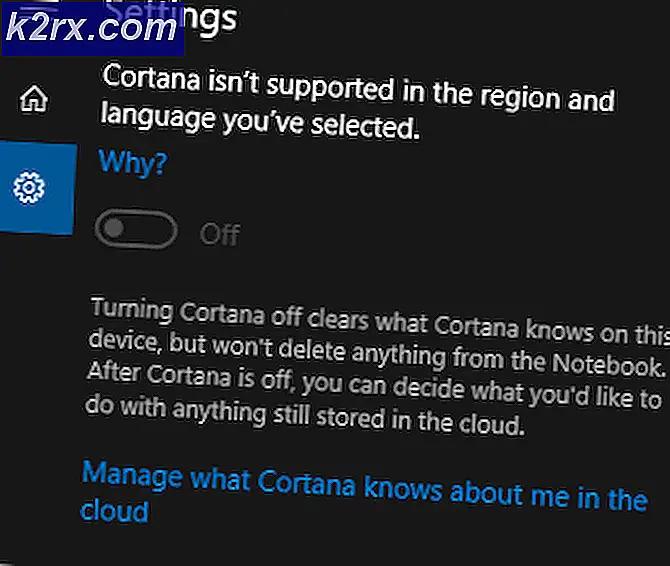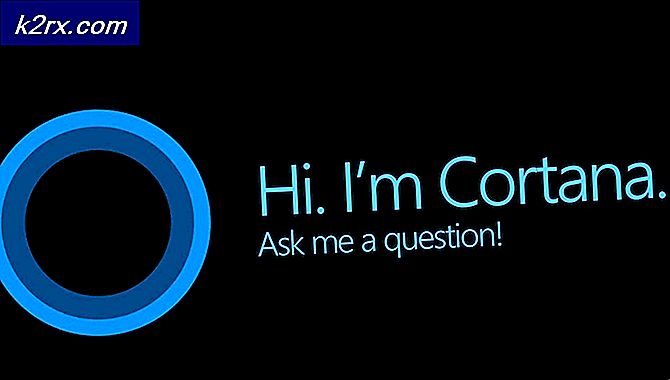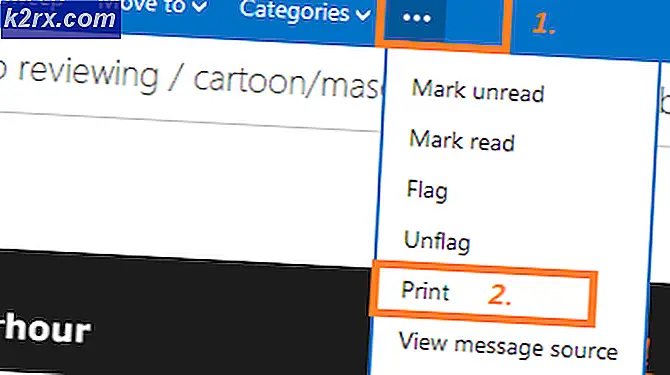Fix: mfc110u.dll mangler fra din computer
Mfc110u.dll-filen er en type DLL-fil, der er forbundet med Microsoft Studio Visual C ++, som kan omfordeles til Visual Studio 2012. Den rene version af mfc110u.dll er en standard systemkomponent (systemfil) af Windows. Brugere støder normalt på dette problem efter fjernelse af nogle programmer eller ved åbning af en nyinstalleret software.
Bemærk: Fejlmeddelelsen i forbindelse med dette særlige problem lyder Denne applikation kunne ikke starte, da mfc110u.dll ikke blev fundet. Hvis du geninstallerer programmet, kan dette problem afhjælpes. Dette særlige problem synes at være indeholdt i Windows 7.
Problemer med filen mfc110u.dll er enten forårsaget af nogle beskadigede komponenter af Visual Studio eller af en tredjeparts software, der ender med at skade DLL-filen. Når mfc110u.dll (og enhver anden DLL-fil) bliver beskadiget, får du den ovennævnte fejlmeddelelse, når du åbner en bestemt software, der skal bruge DLL-filen. I tilfælde af at mfc110u.dll er nødvendig af en tjeneste, der er planlagt til at køre ved opstart, får du fejlmeddelelsen lige efter din computer starter op.
Vigtigt: Mange brugere kommer til os med spørgsmål om de bedste downloadpladser til DLL-filer. Når du får denne fejlmeddelelse eller noget lignende, er det ikke tilrådeligt at downloade DLL-filen og indsætte den i sin standardplacering. Hver nyere Windows-version er perfekt i stand til at genoprette nødvendige komponenter automatisk - medmindre noget forhindrer det i at gøre det. Hvis du ikke vil installere en ondsindet software eller en adware, skal du ikke downloade filen mfc110u.dll fra websteder, der hævder at tilbyde den .
Hvis du i øjeblikket kæmper med denne fejl, lykkedes det os at identificere to vellykkede rettelser, som andre brugere har brugt for at løse problemet. Følg de to potentielle rettelser nedenfor i rækkefølge, indtil du klarer at slippe af med fejlmeddelelsen.
Metode 1: Geninstaller Visual C ++ Redistributable for Visual Studio 2012
Da mfc110u.dll er en indviklet del af Microsoft Visual C ++ Redistributable Package til Visual Studio 2012, skal vi begynde at afinstallere og genindlæse denne pakke igen. Mange brugere har rapporteret, at denne metode lykkedes at løse mfc110u.dll mangler fra din computer .
Følg vejledningen herunder for at fjerne og geninstallere Microsoft Visual C ++ Redistributable Package til Visual Studio 2012:
PRO TIP: Hvis problemet er med din computer eller en bærbar computer / notesbog, skal du prøve at bruge Reimage Plus-softwaren, som kan scanne lagrene og udskifte korrupte og manglende filer. Dette virker i de fleste tilfælde, hvor problemet er opstået på grund af systemkorruption. Du kan downloade Reimage Plus ved at klikke her- Tryk på Windows-tasten + R for at åbne et Kør vindue. Skriv derefter appwiz.cpl og tryk Enter for at åbne Programmer og funktioner.
- I programmer og funktioner ruller du ned gennem programlisten og finder Microsoft Visual C ++ 2012 Redistributable . Højreklik derefter på det og vælg Afinstaller .
Bemærk: Hvis du er 64-bit, finder du sandsynligvis to versioner - en til 32-bit og en til 64-bit. Hvis det er tilfældet, afinstaller begge. - Når Visual C ++ Redistributable / s er / afinstalleres, genstart computeren og fortsæt med trinene herunder.
- Besøg dette link (her) og download Visual C ++ Redistributable til Visual Studio 2012 Update 4 .
Bemærk: Husk, at denne eksekverbare indeholder installationsprogrammer til både 32-bit og 64-bit versionen. - Hvis du er 64-bit, skal du markere afkrydsningsfelterne forbundet med VSU_4 \ vcredist_x64.exe og VSU_4 \ vcredist_x86.exe og trykke på knappen Næste for at starte overførslen. Hvis du har en Windows 32-bit version, skal du bare downloade VSU_4 \ vcredist_x86.exe installatøren.
- Når download er færdig, kør installationspakken / s og installer Microsoft Visual C ++ 2012 tilbage på dit system.
Bemærk: Hvis du er på x64, skal du ikke glemme at køre begge installatører. - Genstart dit system og se om problemet er løst.
Hvis du stadig er generet af den samme fejlmeddelelse, fortsæt med metode 2.
Metode 2: Fjern alle spor af dit 3rd party antivirus
Nogle brugere, der støder på dette problem, har påpeget, at synderen måske er din eksterne antivirus suite . De formåede at løse problemet ved at afinstallere deres 3rd party antivirus - det gjorde det muligt for Windows at regenerere de manglende komponenter. AVG-sikkerhed er ofte betegnet som synderen af brugere, der støder på et lignende problem - men der kan være andre tredjeparts sikkerhedssuiter, der forårsager dette problem.
Bemærk! Husk at midlertidigt deaktivere din sikkerhedssuite ikke løser problemet - du skal afinstallere pakken helt.
Hvis du bruger et tredjeparts antivirusprogram (noget andet end Windows Defender), skal du afinstallere det, genstarte dit system og se om problemet er løst. Du kan nemt afinstallere dit antivirus ved at åbne et Kør vindue ( Windows-tast + R ) og afinstallere din sikkerhedssuite helt fra listen Programmer og funktioner . Når antivirusprogrammet er fjernet, skal du genstarte din maskine og se, om Windows kan regenerere den manglende mfc110u.dll- fil automatisk.
Hvis problemet er løst, kan du fortsætte og geninstallere det tredjeparts antivirusprogram, du tidligere brugte.
Hvis de to metoder ovenfor ikke hjalp dig med at rette op på mfc110u.dll mangler fra din computerfejl, kan du undersøge, om problemet ikke er relateret til en virusinfektion. Du kan som reference bruge vores dybtgående artikel om fjernelse af en malware-infektion med Malwarebytes (fjern malwares).
Hvis scanningen ikke afslører noget, skal du overveje at lave en opstartsreparation (opstartsreparation), da problemet sandsynligvis skyldes en beskadiget Windows-fil (efter fejl i de andre metoder).
PRO TIP: Hvis problemet er med din computer eller en bærbar computer / notesbog, skal du prøve at bruge Reimage Plus-softwaren, som kan scanne lagrene og udskifte korrupte og manglende filer. Dette virker i de fleste tilfælde, hvor problemet er opstået på grund af systemkorruption. Du kan downloade Reimage Plus ved at klikke her